แก้ไขกล้อง Snapchat ไม่ทำงาน (ปัญหาหน้าจอดำ)
เผยแพร่แล้ว: 2021-02-05
หนึ่งในแพลตฟอร์มโซเชียลมีเดียการแชร์รูปภาพที่โดดเด่นที่สุดในปัจจุบัน ได้แก่ Snapchat เครือข่ายการแชร์รูปภาพและวิดีโอที่สนุกสนานซึ่งเป็นที่นิยมอย่างมากในหมู่เยาวชน ซึ่งช่วยให้ผู้ใช้สามารถเชื่อมต่อได้ตลอดเวลา เนื่องจากสามารถกลับไปกลับมากับเพื่อนของพวกเขา และแจ้งให้พวกเขาทราบเกี่ยวกับการอัปเดตชีวิตที่สำคัญทั้งหมดโดยไม่พลาดรายละเอียดใดๆ สิ่งสำคัญที่สุดของ Snapchat คือคอลเลกชันของฟิลเตอร์ที่มีเอกลักษณ์และสดใส ซึ่งมีให้ใช้งานเฉพาะเมื่อคุณต้องการคลิกรูปภาพที่น่าทึ่งและถ่ายวิดีโอที่สร้างสรรค์ ดังนั้น กล้อง Snapchat จึงเป็นส่วนที่ขาดไม่ได้ของแอปพลิเคชั่นทั้งหมด เนื่องจากฟีเจอร์ส่วนใหญ่อาศัยมัน
บางครั้ง ผู้ใช้อาจได้รับข้อความระบุว่า ' Snapchat ไม่สามารถเปิดกล้อง ได้ ' หน้าจอสีดำอาจปรากฏขึ้นขณะพยายามเปิดกล้องหรือใช้ฟิลเตอร์ ผู้ใช้รายอื่นยังบ่นเกี่ยวกับข้อผิดพลาดเช่น ' คุณอาจต้องรีสตาร์ทแอปพลิเคชันหรืออุปกรณ์ของคุณ ' เป็นต้น สิ่งนี้สามารถพิสูจน์ได้ว่าน่าหงุดหงิดจริงๆ ในขณะที่คุณกำลังมีช่วงเวลาที่ดีกับเพื่อน ๆ และต้องการบันทึกความทรงจำทั้งหมด หรือคุณจำเป็นต้องส่งสแน็ปช็อตหรือวิดีโอสั้น ๆ ให้กับครอบครัวและเพื่อนของคุณอย่างรวดเร็ว
อาจมีเหตุผลมากมายที่อยู่เบื้องหลัง ปัญหาหน้าจอสีดำของกล้อง Snapchat นี้ ผู้ใช้หลายคนมักจะพยายามค้นหาวิธีแก้ไขปัญหาที่มีประสิทธิภาพในการ แก้ไขปัญหากล้อง Snapchat ไม่ ทำงาน บ่อยกว่านั้น ปัญหาอยู่ในปัญหาพื้นฐาน เช่น ซอฟต์แวร์บกพร่องและบั๊กเล็กน้อย การรีสตาร์ทอุปกรณ์หรือเปิดแอปพลิเคชันอีกครั้งก็เพียงพอแล้วที่จะทำให้กล้องกลับมาเป็นปกติได้ในกรณีส่วนใหญ่ อย่างไรก็ตาม บางครั้งผู้ใช้อาจแตะการตั้งค่าบางอย่างโดยไม่ได้ตั้งใจ และสิ่งนี้อาจทำให้เกิดปัญหาในกล้อง Snapchat มีหลายวิธีในการแก้ไขปัญหานี้โดยไม่สูญเสียข้อมูลใดๆ จากปลายทางของคุณ หรือต้องถอนการติดตั้งแอปพลิเคชันและติดตั้งใหม่อีกครั้ง ให้เราดูวิธี แก้ไขกล้อง Snapchat ที่ไม่ทำงาน

สารบัญ
- วิธีแก้ไขกล้อง Snapchat ไม่ทำงาน ปัญหาหน้าจอดำ
- ปัญหากล้อง Snapchat ไม่ทำงาน
- วิธีที่ 1: ตรวจสอบสิทธิ์ของกล้อง
- วิธีที่ 2: ปิดใช้งานตัวกรองใน Snapchat
- วิธีที่ 3: ล้างข้อมูลแคช
- วิธีที่ 4: รีเซ็ตเป็นค่าจากโรงงาน
วิธีแก้ไขกล้อง Snapchat ไม่ทำงาน ปัญหาหน้าจอดำ
ปัญหากล้อง Snapchat ไม่ทำงาน
ก่อนหน้านี้ แอปพลิเคชั่นหยุดทำงาน 1 ครั้งในปี 2020 Snapchat ประกาศบนเว็บไซต์โซเชียลเน็ตเวิร์ก ส่วนใหญ่ผ่าน Twitter และให้ความมั่นใจกับผู้ใช้ว่าสิ่งต่าง ๆ จะกลับสู่ปกติในไม่ช้า นี่เป็นตัวอย่างข้อผิดพลาดที่เกิดขึ้นบนเซิร์ฟเวอร์ทั่วไปของแอปพลิเคชัน และด้วยเหตุนี้ ผู้ใช้ทั้งหมดจะประสบปัญหาในช่วงเวลาหนึ่ง ขอแนะนำให้ตรวจสอบตัวจัดการ Twitter ของ Snapchat เพื่อตรวจสอบว่าพวกเขาได้ประกาศเกี่ยวกับปัญหาทั่วไปดังกล่าวแล้วหรือไม่ แฮนเดิล ที่แยกต่างหากสำหรับการสนับสนุนผู้ใช้ที่เรียกว่า Snapchat Support ยังมีคำตอบสำหรับคำถามที่พบบ่อย เคล็ดลับและลูกเล่นทั่วไปอื่นๆ ที่สามารถนำไปใช้ใน Snapchat
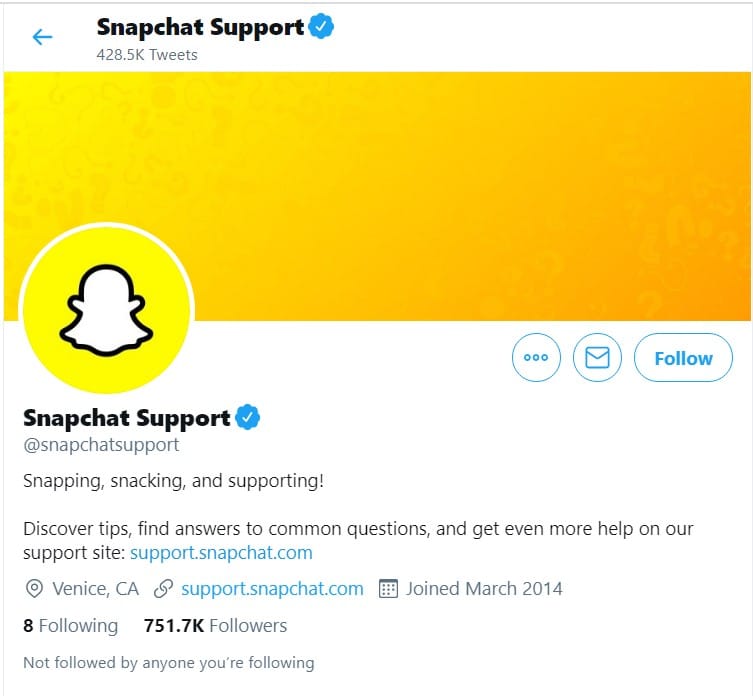
วิธีที่ 1: ตรวจสอบสิทธิ์ของกล้อง
นอกเหนือจากนี้ ยังเป็นสิ่งสำคัญเพื่อให้แน่ใจว่าคุณได้เปิดใช้งานการอนุญาตที่จำเป็นทั้งหมดสำหรับ Snapchat โดยเริ่มจากการติดตั้งแอปพลิเคชัน การอนุญาตหลักอย่างหนึ่งที่มีความสำคัญสูงสุดคือการอนุญาตให้ Snapchat เข้าถึงกล้องของคุณ มีโอกาสที่คุณอาจแตะ 'ปฏิเสธ' แทน 'ยอมรับ' ในขณะที่ให้สิทธิ์การเข้าถึงแอปพลิเคชันหลังการติดตั้ง ซึ่งจะทำให้กล้องทำงานผิดปกติเมื่อคุณพยายามเข้าถึงกล้องในแอปในภายหลัง
1. ไปที่การ ตั้งค่า บนอุปกรณ์ของคุณ
2. เลื่อนลงมาเพื่อไปที่ส่วน การจัดการแอพ ในการตั้งค่า จะอยู่ภายใต้ชื่อที่แตกต่างกันสำหรับอุปกรณ์ต่างๆ ในอุปกรณ์อื่นๆ สามารถพบได้ในชื่อเช่น แอพที่ ติดตั้ง หรือ แอ พ เนื่องจากอินเทอร์เฟซผู้ใช้จะแตกต่างกันไปในแต่ละนักพัฒนา
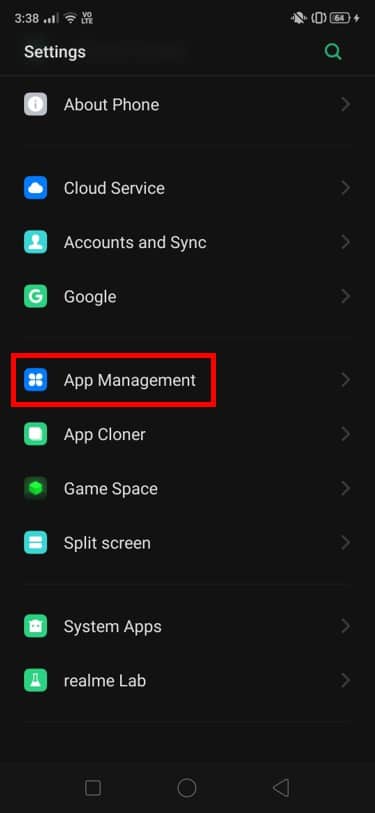
3. รายการแอปพลิเคชันทั้งหมดที่ดาวน์โหลดไปยังอุปกรณ์ของคุณจะแสดงที่นี่ทันที เลือก Snapchat จากรายการนี้
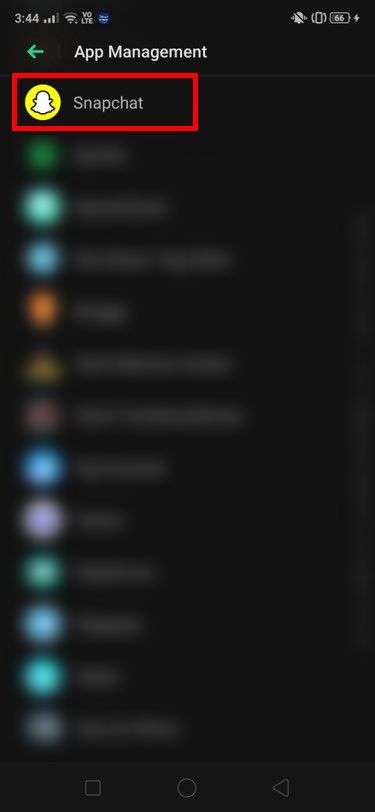
4. แตะที่มันและเลื่อนลงไปที่ส่วนการ อนุญาต แล้วแตะที่มัน นอกจากนี้ยังสามารถพบได้ภายใต้ชื่อ Permission Manager ตามอุปกรณ์ของคุณ
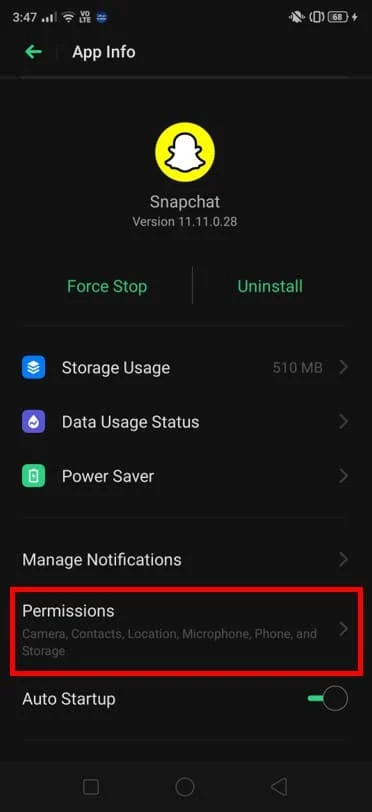
5. ตอนนี้ คุณจะเห็น รายการการอนุญาต ที่เปิดใช้งานสำหรับ Snapchat แล้ว ตรวจสอบว่ามี กล้อง อยู่ในรายการนี้และ เปิด สวิตช์หากปิดอยู่

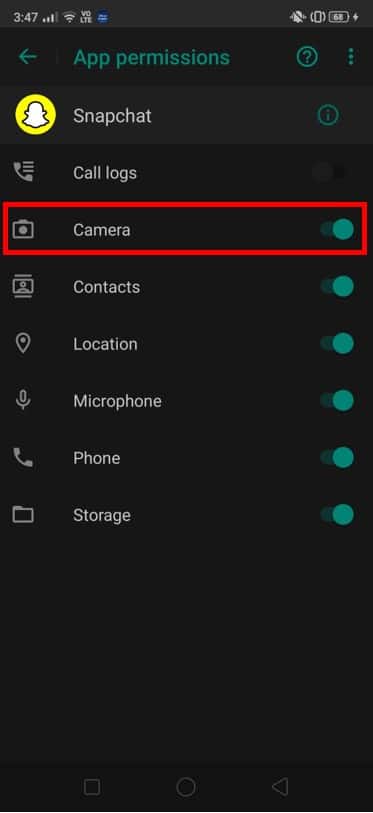
6. ขั้นตอนเหล่านี้จะช่วยให้แน่ใจว่ากล้องเริ่มทำงานตามปกติ ตอนนี้ คุณสามารถเปิดกล้องใน Snapchat เพื่อตรวจสอบว่าทำงานอย่างถูกต้อง โดยไม่มี ปัญหาหน้าจอกล้องสีดำของ Snapchat หรือไม่

หากปัญหานี้ยังคงมีอยู่ คุณสามารถลองถอนการติดตั้งและติดตั้งแอปพลิเคชันใหม่ได้ ตอนนี้คุณจะได้รับข้อความแจ้งอีกครั้งเพื่อขอให้คุณให้สิทธิ์การเข้าถึงกล้อง อนุญาตให้แอปพลิเคชันใช้กล้อง และคุณจะไม่ต้องเผชิญกับอุปสรรคอีกต่อไป
อ่านเพิ่มเติม: วิธีแท็กตำแหน่งใน Snapchat
วิธีที่ 2: ปิดใช้งานตัวกรองใน Snapchat
ตัวกรองเป็นหนึ่งในคุณสมบัติที่โดดเด่นที่สุดของ Snapchat ตัวกรองพิเศษและสร้างสรรค์ที่มีให้ที่นี่เป็นที่นิยมอย่างมากในหมู่เยาวชนทั่วโลก อย่างไรก็ตาม มีโอกาสที่ฟิลเตอร์เหล่านี้จะทำให้เกิดความไม่สะดวกในกล้องของคุณและทำให้ไม่สามารถเปิดได้ ให้เราดูวิธี แก้ไขกล้อง Snapchat ไม่ทำงาน โดยพยายามปิดการใช้งานตัวเลือกตัวกรอง:
1. เปิด Snapchat บนอุปกรณ์ของคุณและไปที่หน้าจอหลักตามปกติ
2. แตะที่ ไอคอนโปรไฟล์ ที่มุมบนซ้ายของหน้าจอ

3. จะเป็นการเปิดหน้าจอหลักที่มีตัวเลือกทั้งหมด ที่ด้านบนขวาของหน้าจอ คุณจะสามารถดูไอคอน การตั้งค่า ได้ แตะที่มัน

4. เลื่อนลงมาในการตั้งค่าจนกว่าคุณจะไปถึงแท็บ การตั้งค่าเพิ่มเติม ภายใต้ส่วนนี้ คุณจะเห็นตัวเลือกที่เรียกว่า 'จัดการ' แตะที่มันและยกเลิกการเลือกตัวเลือกตัว กรอง เพื่อปิดใช้งานตัวกรองในขณะนี้
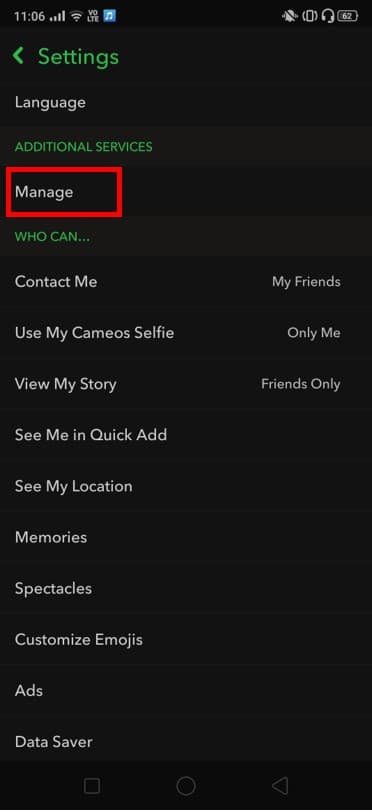
ตรวจสอบอีกครั้งเพื่อดูว่าปัญหาได้รับการแก้ไขแล้วหรือไม่ คุณสามารถเปิดกล้องและดูว่า ปัญหาหน้าจอสีดำของกล้อง Snapchat ยังคงมีอยู่หรือไม่
วิธีที่ 3: ล้างข้อมูลแคช
มีความเป็นไปได้อย่างมากที่ปัญหาเช่นนี้ซึ่งดูเหมือนว่าจะไม่มีแหล่งที่มาของรูทและปัญหาที่ไม่ได้รับการแก้ไขโดยวิธีแก้ไขปัญหาที่ประสบความสำเร็จมากที่สุดมักจะมีปัญหาซอฟต์แวร์พื้นฐานและทั่วไปอยู่เบื้องหลัง ให้เราดูวิธีการที่เราควรล้างข้อมูลแคชใน Snapchat:
1. ไปที่ การตั้งค่า บนอุปกรณ์ของคุณ
2. ตอนนี้ แตะที่ตัวเลือก การจัดการแอ พ
3. ใต้รายการแอพพลิเคชั่นที่ติดตั้ง ให้มองหา Snapchat แล้วแตะที่มัน
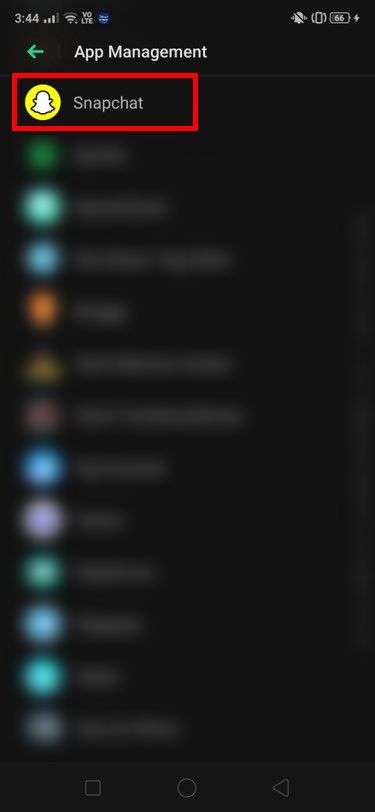
4. การดำเนินการนี้จะเปิดการตั้งค่าหลักทั้งหมดที่เกี่ยวข้องกับแอปพลิเคชัน แตะที่ตัวเลือก การใช้งานที่เก็บข้อมูล ที่นี่
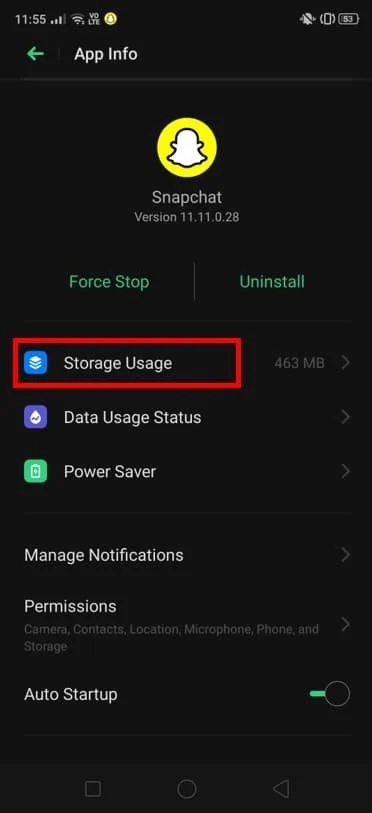
5. คุณจะดูอาชีพการจัดเก็บทั้งหมดของแอปพลิเคชันพร้อมกับรายละเอียดแคชด้วย แตะที่ ล้างแคช เพื่อล้างข้อมูลแคชทั้งหมดสำเร็จ
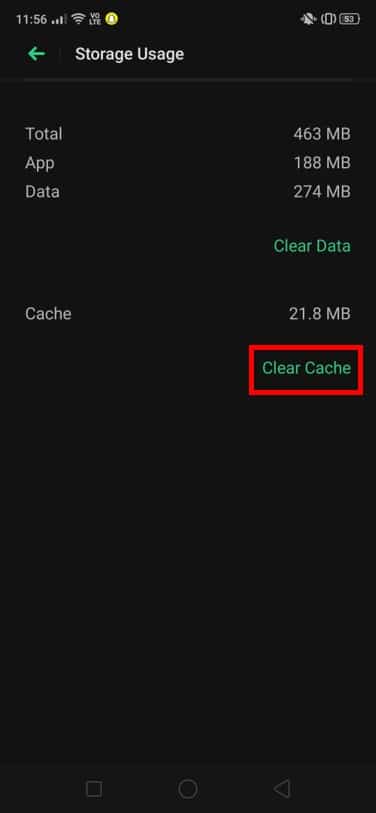
วิธีนี้อาจใช้ได้ผลสำหรับคุณในกรณีที่วิธีอื่นๆ ที่กล่าวถึงข้างต้นไม่สามารถทำงานได้ นี่เป็นวิธีแก้ปัญหาทั่วไปที่สามารถใช้ได้กับปัญหาซอฟต์แวร์ดังกล่าวในแอปพลิเคชันของคุณ รวมถึง ปัญหาหน้าจอสีดำของกล้อง Snapchat
วิธีที่ 4: รีเซ็ตเป็นค่าจากโรงงาน
ในกรณีที่วิธีการข้างต้นไม่สามารถสร้างความแตกต่างได้ คุณสามารถทำการรีเซ็ตอุปกรณ์ทั้งหมดเป็นค่าเริ่มต้นจากโรงงาน แม้ว่าจะฟังดูสุดโต่ง แต่วิธีนี้สามารถใช้ได้หากใช้เทคนิคอื่นๆ หมดจนไม่มีประโยชน์
อย่างที่เราทราบกันดีว่าวิธีนี้จะลบข้อมูลทั้งหมดในโทรศัพท์ของคุณโดยสมบูรณ์ ดังนั้นจึงจำเป็นอย่างยิ่งที่จะต้องสำรองข้อมูลทั้งหมดในโทรศัพท์ของคุณอย่างระมัดระวัง
ที่แนะนำ:
- วิธีการ Unsend Snap บน Snapchat
- จะทำโพลใน Snapchat ได้อย่างไร?
- เปิดหรือปิดป้ายไอคอนแอปบน Android
- วิธีการเปลี่ยน Bitmoji Selfie บน Snapchat
เราหวังว่าคู่มือนี้จะเป็นประโยชน์และคุณสามารถ แก้ไขปัญหากล้อง Snapchat ไม่ ทำงาน ปัญหาจะได้รับการแก้ไขอย่างแน่นอนโดยใช้วิธีใดวิธีหนึ่งที่กล่าวถึงข้างต้น อย่างไรก็ตาม หากปัญหายังคงมีอยู่ คุณสามารถลองติดตั้งแอปพลิเคชันรุ่นเบต้าเป็นทางเลือกอื่นได้ บ่อยครั้ง สาเหตุที่อยู่เบื้องหลังปัญหานี้ค่อนข้างง่ายและต้องได้รับการแก้ไขอย่างรวดเร็ว
